Comment diviser l'écran sur Android avec des applications gratuites
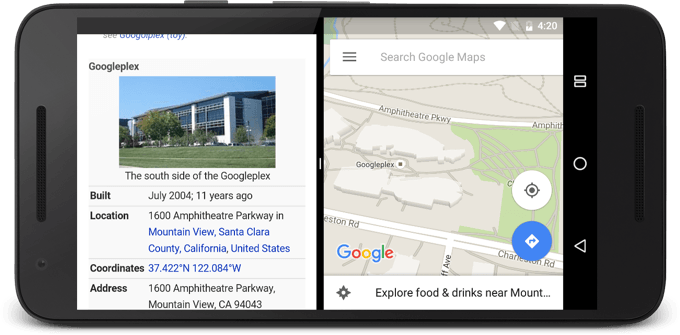
- 1985
- 184
- Rayan Lefebvre
La plupart des gens ne savent pas comment diviser l'écran sur Android, mais c'est une fonctionnalité silencieusement mise à jour qui est devenue très puissante ces dernières années.
Sur la plupart des téléphones Android, il est très facile non seulement de diviser votre écran entre deux applications, mais d'ouvrir autant d'applications que vous le souhaitez en même temps. Cette fonctionnalité va bien sûr mieux fonctionner sur les tablettes, mais vous pouvez également le faire sur un smartphone Android standard.
Table des matières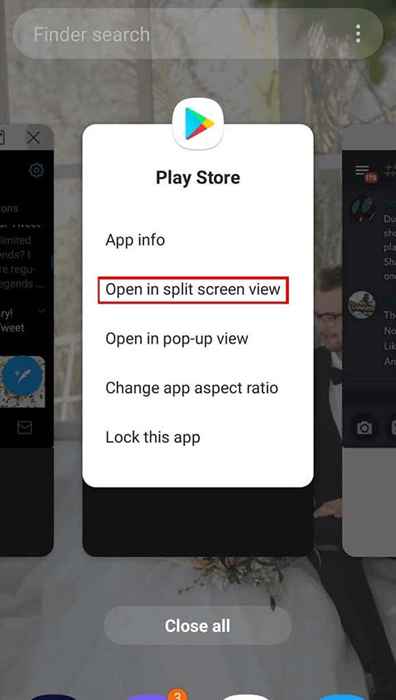
- Pour commencer, ouvrez deux applications que vous souhaitez diviser l'écran.
- Ensuite, appuyez sur le applications récentes bouton.
- Faites défiler vos applications récentes et choisissez une que vous souhaitez utiliser en mode écran partagé.
- Tenez votre doigt sur l'icône de l'application réelle au-dessus de l'aperçu de l'application.
- Sélectionner Ouvert en vue d'écran divisé.
- Vous devez maintenant choisir une autre application dans votre liste d'applications récentes et la vue d'écran partagée sera activée entre les deux applications.
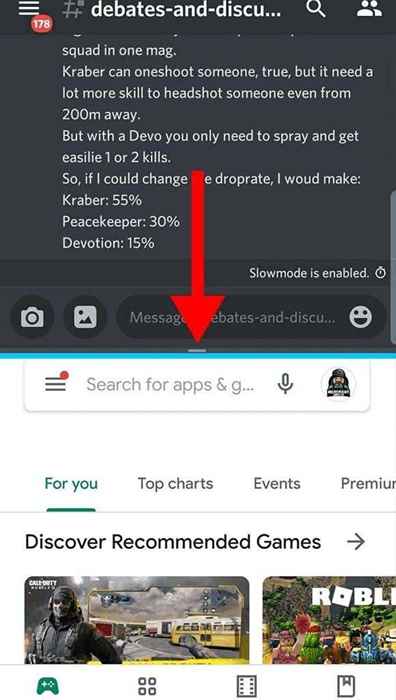
À tout moment, vous pouvez tenir et faire glisser la barre entre les applications pour les redimensionner. De cette façon, vous pouvez avoir une plus petite partie de l'écran pour quelque chose comme une application de message texte et utiliser le reste de l'écran pour le divertissement, les médias sociaux ou un navigateur.
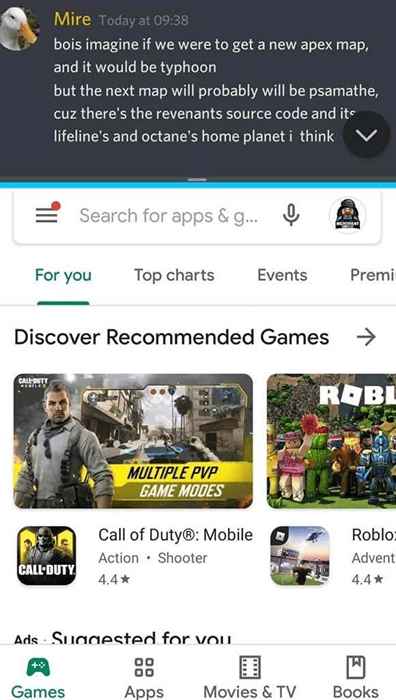
Vous pouvez également appuyer sur la barre et le faire glisser pour remplir l'écran pour apporter cette application dans la vue en plein écran standard.
Comment avoir plusieurs applications à l'écran à la fois sur Android
Utiliser un écran fendu sur Android pour avoir deux applications à la fois peut augmenter massivement les fonctionnalités de votre téléphone, mais si vous pouviez avoir trois applications, ou cinq, ou dix ouverts à la fois? Eh bien, c'est en fait possible avec la fonction d'affichage flottante intégrée d'Android.
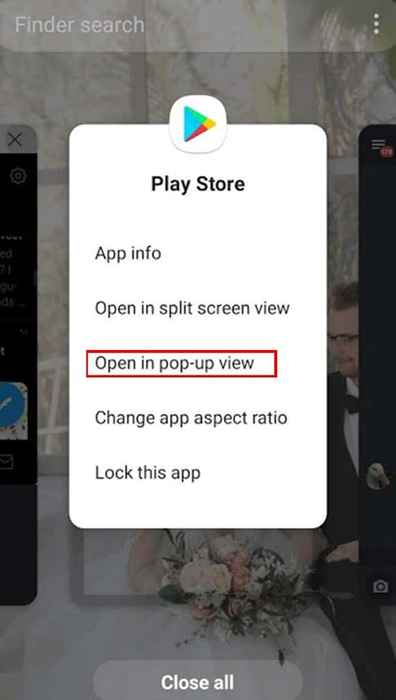
Pour l'utiliser, appuyez sur le bouton des applications récentes. Cette fois, appuyez sur l'icône de l'application et sélectionnez Ouvert en vue pop-up. Une fenêtre flottante avec votre application de choix apparaîtra désormais à l'écran.
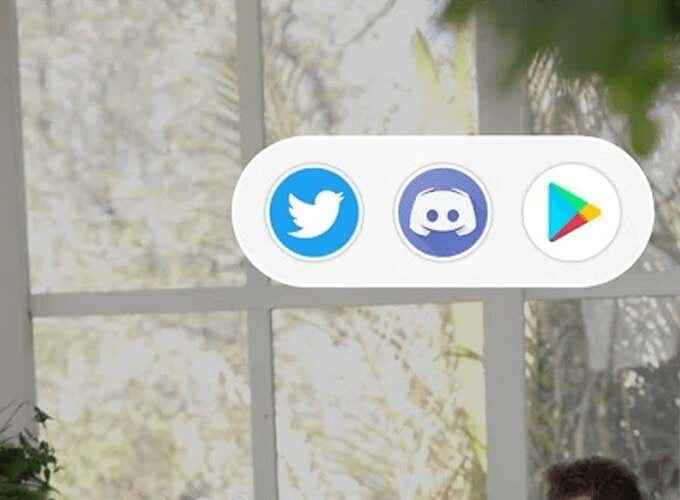
Vous pouvez continuer à le faire pour plusieurs applications. Chaque fois que vous ajoutez une nouvelle application en vue contextuelle, les autres applications se déplaceront dans un petit bac d'application flottante en haut de votre écran. Vous pouvez ensuite appuyer sur cela pour accéder et ouvrir ces autres applications flottantes.
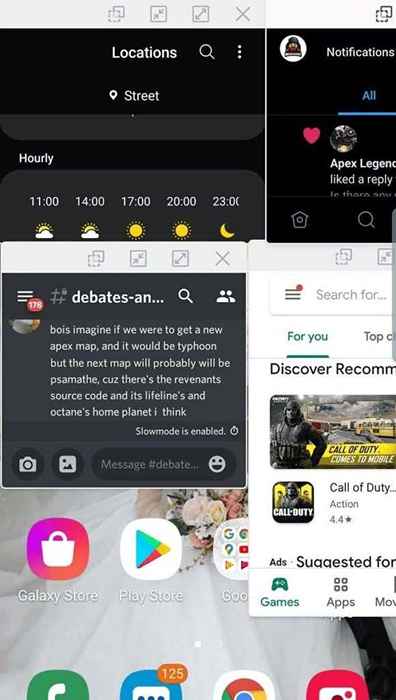
Vous pouvez cliquer et faire glisser les bords des applications pour redimensionner les fenêtres et, finalement, ouvrir autant d'applications à la fois. Sur un smartphone, cela pourrait être plus gênant que toute autre chose, mais sur une tablette, le potentiel est beaucoup plus grand.
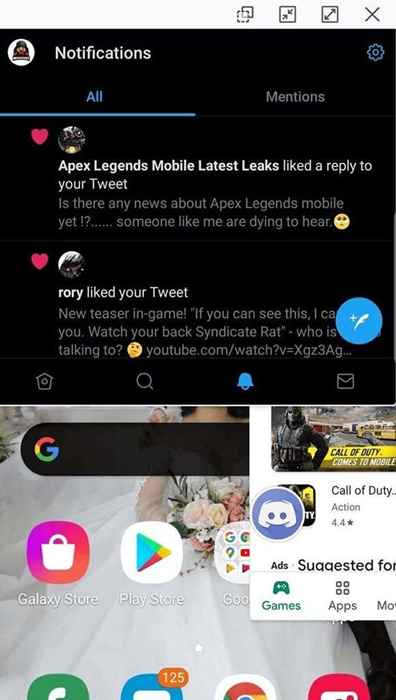
Il y a aussi des commandes de vue contextuelle sur chaque fenêtre. De gauche à droite, vous avez des contrôles pour un curseur d'opacité, une fenêtre minimiser, un écran plein et une sortie de l'application. Cela peut être très amusant de tester cette fonction.
Les meilleures applications à écran partagé pour Android
Tous les téléphones ne disposent pas du mode écran divisé Android par défaut, mais heureusement, il existe de bonnes applications à écran partagé disponibles dans le Play Store. Ci-dessous, nous avons répertorié certaines des meilleures options.
Multi fenêtre
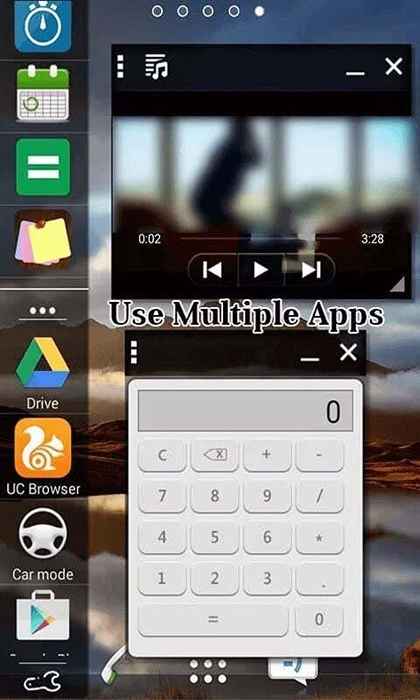
Avec Multi Window, vous pouvez placer vos applications préférées dans un curseur qui colle sur le côté de votre affichage. Vous pouvez retirer ce curseur pour ouvrir rapidement des fenêtres flottantes pour ces applications au-dessus de votre écran.
Les fenêtres flottantes sont verrouillées dans des positions spécifiques, donc elle peut souvent être plus pratique que l'utilisation de la vue contextuelle par défaut expliquée précédemment.
Raccourci à écran partagé
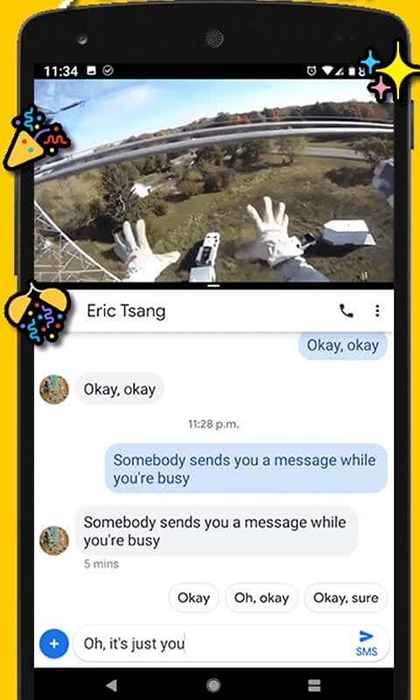
Le raccourci d'écran divisé réintroduit essentiellement la vue de l'écran divisé pour tout téléphone Android qui n'a pas la fonctionnalité. Les fonctionnalités sont identiques à la version Android d'origine, vous pouvez donc ouvrir deux applications dans Split Screen en utilisant le menu d'applications récent.
Notez qu'avec cette application, vous n'avez pas accès à la vue pop-up, comme vous le faites par défaut sur la plupart des téléphones Android.
Superpositions: applications flottantes multitâches
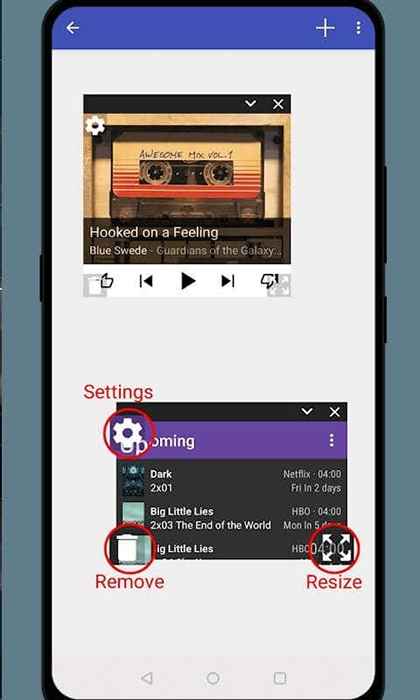
Si vous aimez la fonctionnalité d'application flottante qui vient par défaut sur la plupart des téléphones Android, vous devriez essayer des superpositions. Cette application vous permet de créer rapidement des fenêtres flottantes de vos applications préférées.
Vous pouvez redimensionner les fenêtres et définir les raccourcis pour ouvrir rapidement vos applications préférées dans la vue contextuelle, ce qui est quelque chose que même la vue pop-up Android n'a pas.
Résumé
C'est incroyable ce que nous pouvons faire avec les téléphones ces jours-ci. Il ne fait aucun doute que la fonctionnalité continuera de s'améliorer, et les fonctionnalités de l'écran divisé sur Android que nous avons montré dans cet article en sont un parfait exemple.
Si vous avez des problèmes avec l'utilisation de ces fonctionnalités, nous serons heureux de vous aider dans la section des commentaires.
- « Que faire si vous êtes verrouillé de votre compte Facebook
- Comment renommer les fichiers dans Windows 10 »

